سنتعلم في هذا الدرس كيفية تصميم لوحة لوجه طفل بأسلوب الفن الراقي الحديث WPAP ART وكما ترى في صورة النتيجة النهائية فإن اللوحة مفعمة بالألوان والأشكال المضلعة ما يجعلها مميزة وجميلة ومن السهل تصميم هذا النوع من الفنون، سنقوم بذلك في برنامج الإليستريتور.
ما هو فن WPAP ART؟
هو فن متميز بإعادة رسم الوجوه بشكل خاص وبطريقة فنية مبتكرة ويمكن رسم شخصيات أو حيوانات أو حتى أشكال جامدة بهذا الأسلوب إلّا أن روّاد هذا الفن يقومون برسم الوجوه في الغالب. اختصار WPAP هو لعبارة Wedha’s Pop Art Potrait وذلك لأن هذا الفن منسوب باسمه بالكامل لمؤسسه الفنان المصمم وضاح عبد الرشيد وهو إندونيسي يستخدم الإليستريتور في التصميم وهذا الفن مميّز بكثرة ألوانه والمضلعات المتكسرة بحيث يبدو منبثقًا بطريقة ما من فن البكسل. وجميع اللوحات المصممة بهذا الأسلوب تعتبر تصاميم مسطحة.
بكل الأحوال لا يحتاج إلى أية أدوات خاصة فقط برنامج الإليستريتور أو الفوتوشوب أو الإنكسكيب أو الكوريل درو أو أي برنامج قادر على رسم أشكال فكتور سيكون قادرًا على رسم هذه التصاميم.
كيفية الرسم بأسلوب WPAP ART؟
سأعتمد في هذا الدرس على أسلوب مؤسس هذا الفن المصمم وضاح عبد الرشيد. سنحتاج إلى صورة أساسية لنقوم بتحويلها إلى لوحة WPAP ART لذلك حمّلت هذه الصورة المجانية لطفل صغير من موقع Flicker.
افتح برنامج الإليستريتور ثم افتح ملفًّا جديدًا وهو بأبعاد 1067×1600 بكسل كما في الصورة التالية.
وسندرج الصورة الأساسية عبر القائمة
File > Place
ثم نختار الصورة المطلوبة ونضعها بشكل تملأ لوح الرسم.
وحتى نستطيع العمل فوق الصورة الأساسية بكل حرية سنقوم بقفل طبقة هذه الصورة من لوحة الطبقات. ثم سنقوم بإنشاء طبقة جديدة وهي الطبقة التي سنعمل عليها.
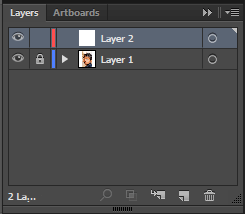
يمكنك أن تستخدم أداة رسم المستطيلات Rectangle Tool لرسم أجزاء كثيرة من اللوحة وفي هذه اللوحة سنقوم بالرسم اعتمادًا على أداة القلم Pen Tool بالكامل. ابدأ برسم مسار حول الأجزاء الداكنة من العين وهي بؤبؤ العين بشكل موصول مع الرموش العليا.
كما تشاهد فطريقة الرسم ليست دقيقة على الإطلاق بل هي تعبيرية وتجريدية أكثر بحيث ستشعر بالراحة والحرية أثناء الرسم وهو ما يجعل الرسم بهذه الطريقة سهلًا وممتعًا على عكس ما قد يبدو من خلال النتائج النهائية للوحات المصممة بهذا الأسلوب، إذ قد تبدو للوهلة الأولى معقدة وصعبة.
من أهم مميزات هذا الأسلوب أن جميع خطوط الرسم مستقيمة فلا انحناءات فيها. فكما تشاهد في الصورة السابقة قمتُ برسم الرموش بشكل تقريبي فوق الرموش الأصلية كما أن حدود البؤبؤ مضلعة وليست دائرية.
يمكنك في أي وقت أثناء عملية التصميم أن تقوم بإزالة إشارة العين من جانب طبقة الصورة الأصلية المقفلة في لوحة الطبقات لإخفائها والإبقاء فقط على طبقة التصميم لتشاهد كيفية ظهور التصميم والتعديل عليه إن اضطررت لذلك.
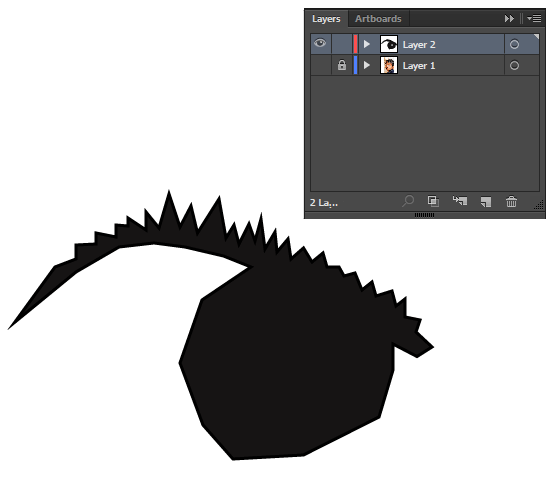
قم بإزالة اللون من حدود الشكل والإبقاء فقط على لون التعبئة. الآن ارسم بياض العين بلون فاتح جدًّا وبنفس الطريقة عبر أداة القلم وبخطوط مضلعة فقط.
والآن سننتقل إلى جفون العين وهنا سنبدأ بالإبداع بطريقتنا الخاصة حيث أننا لسنا مضطرين إلى رسم الجفن كله كجزء واحد كما فعلنا مع العين بل سنقوم برسم الجفون بعدّة أشكال مضلعة متداخلة ملونة بألوان مختلفة. ابدأ برسم الشكل الأول ولوّنه باللون الذي تريده.
كما تلاحظ قمتُ برسم هذا الشكل متداخلًا مع أشكال العين وفوق بعض مساحة العين وذلك حتى لا أترك أي فراغات بين الأشكال. لهذا يجب علينا بعد الانتهاء من رسم كل شكل إرسال هذا الشكل الجديد خلف بقية الأشكال وذلك عبر الضغط على الاختصار ]+Ctrl+Shift في كل مرة أو بالذهاب إلى القائمة
Object > Arrange > Send to Back
والآن سنتابع بنفس الأسلوب بحيث سنرسم شكلًا جديدًا يكون متراكبًا قليلًا فوق الأشكال المحيطة المرسومة سابقًا لتجنب وجود أي فراغات في التصميم ثم نرسله للخلف وهكذا مع تغيير الألوان في كل مرّة.
وسنتابع مع مراعاة بعض الأجزاء الأساسية في اللوحة الأصلية كالحاجبين بحيث سنقوم برسمها بشكل تقريبي مضلع وبلون داكن يمثّل وجودهما. أمّا باقي الأشكال الأخرى فستكون أيضًا متداخلة وملوّنة.
ويمكنك في أي وقت أن تغيّر ألوان بعض الأشكال التي رسمتها في حال وجدتها غير متناسقة بالطريقة التي تريد رسم اللوحة بها. ولستَ مضطرًّا لرسم الأجزاء الكبيرة كالأنف والفم بشكل واحد كبير بل يجب أن يتم رسم عدّة أشكال بحيث تغطّي مساحة العنصر مع توضيح وجود هذا العنصر. هنا رسمتُ الأنف بشكلين منفصلين مع ترك المساحة الوسطى فارغة ما يجعلها تظهر في النتيجة النهائية باللون الأبيض بما أن لون الخلفية النهائي سيكون باللون الأبيض في هذا التصميم كما رسمتُ فتحتي الأنف بشكل منفصل أيضًا.
يمكننا أن نرسم أشكالًا مضلعة رقيقة فوق منطقة الشعر للدلالة على اتجاه الشعيرات مثلًا أو قد يمكننا القيام بذلك فوق مساحات انعكاس الإضاءة على الشعر ولكنها في النهاية ستبقى أشكالًا مضلعة وغير منحنية، ولا ننسى تغيير الألوان.
سنرسم الشعر بعدة أشكال متداخلة كما سنرسم الأذن أيضًا بعدة أشكال متداخلة مع مراعاة الشكل الأصلي والرسم فوق تفاصيل أجزاء العضو. نلاحظ أننا قمنا برسم الشعيرات الصغيرة قبل رسم كتل الشعر الكبيرة وذلك حتى لا تكون الأشكال الصغيرة خلف الأشكال الكبيرة لأننا نقوم بإرسال كل شكل جديد للخلف.
ارسم الآن حلي الطفل. الدقة غير مطلوبة بحيث من الممكن أن نجعل الحلي على شكل مستطيلات فقط للتعبير عن وجودها.
ارسم الشفتين واللسان وداخل الفم والسن الصغير الظاهر مع رسم بعض الأشكال المتعرجة فوق الشفاه للدلالة على انعكاس الإضاءة.
تابع رسم باقي أشكال الوجه الملونة المتداخلة.
والآن انتهينا من رسم أشكال الوجه كاملًا. يمكنك في أي وقت أن تعدّل ألوان الأشكال المرسومة. من الممكن الاكتفاء بهذا القدر من الرسم وذلك بحسب طبيعة التصميم الذي تعمل عليه في حال كنت بحاجة إلى الوجه فقط.
ارسم أشكال الملابس بذات الطريقة مع مراعاة انحناءات الملابس وأجزاءها.
الآن قم بإخفاء طبقة الصورة الأصلية وشاهد التصميم النهائي. أية تعديلات على الأشكال يمكنك القيام بها عبر أداة التحديد المباشر Direct Selection Tool كما يمكنك القيام بالتعديلات على الألوان أيضًا. وبعد الانتهاء من كافة التعديلات سنقوم بوضع اللمسة الأخيرة وهي الخلفية بحيث يمكنك جعلها بلون مختلف مع رسم بعض المضلعات العشوائية أو المربعات والمستطيلات العشوائية الملونة فيها أو أن تقوم برسم أشكال كبيرة بسيطة تغطي بعض الأجزاء منها كما فعلتُ هنا حيث رسمتُ شكلين كبيرين يغطيان مساحة كبيرة من الخلفية مع ترك باقي الخلفية باللون الأبيض.
يمكننا بعدها نقلها إلى الفوتوشوب للقيام ببعض التعديلات كإضافة تأثير الجرونجي بالخامة المناسبة عبر وضع طبقة خامة الجرونجي فوق طبقة التصميم ثم تغيير خصائص مزج هذه الطبقة إلى Multiply مع تخفيف التعتيم للنصف تقريبًا حتى لا يطغى تأثير الخامة على التصميم الأساسي ومن ثم إضافة التوقيع أو الشعار.
هذه لوحة مرسومة بأسلوب فن WPAP ART بسيطة وسهلة وجميلة. يمكنكم أيضًا القيام بذلك فالأمر سهل وغير معقّد.
المصادر:
صورة الطفل من موقع Flicker مجانية بالترخيص CC BY 2.0 للمصوّر GeniusDevil.
صورة خامة الجرونجي مجانية ضمن حزمة Mega Freebie Bundle من موقع AlienValley.com.

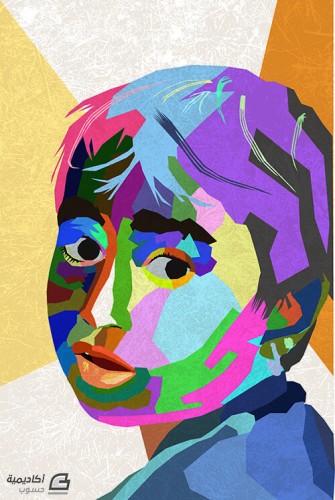

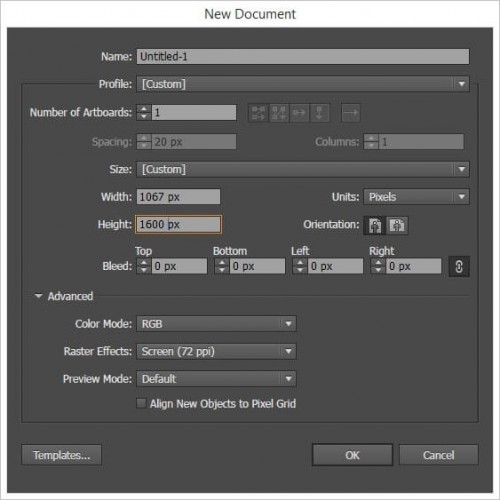
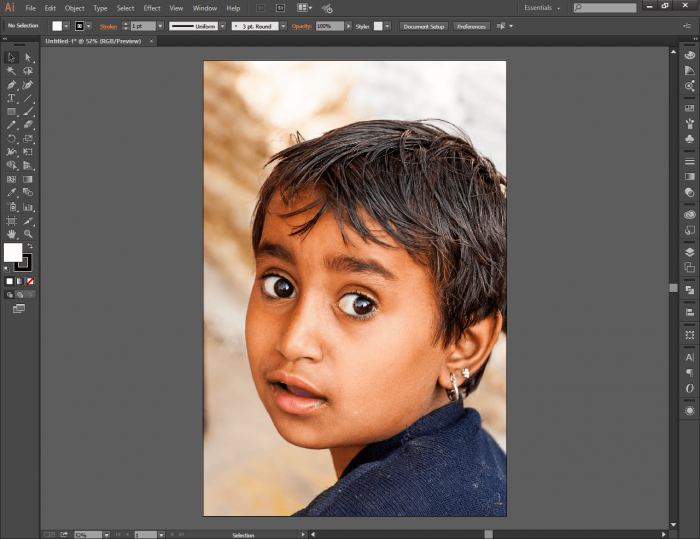

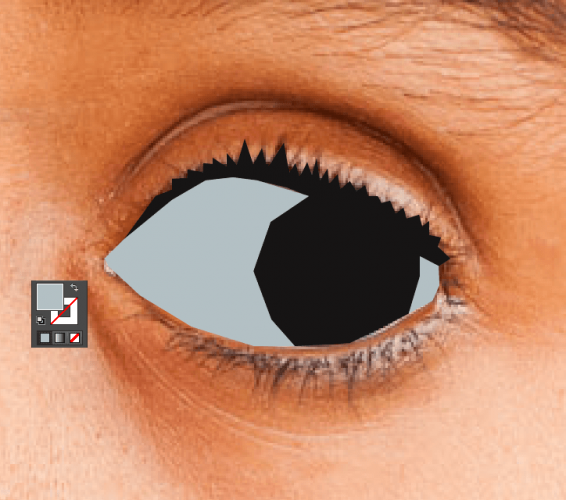




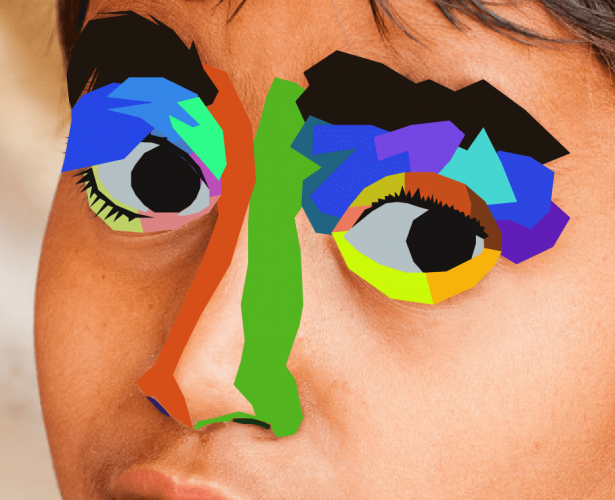


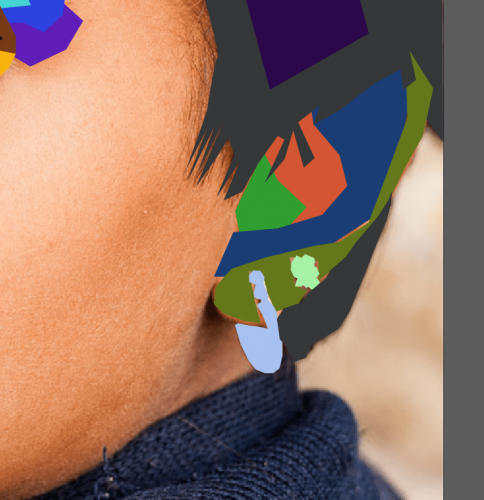
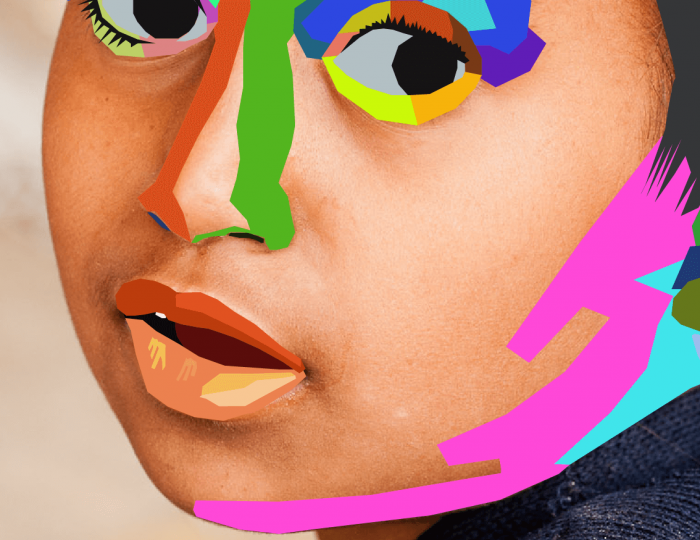


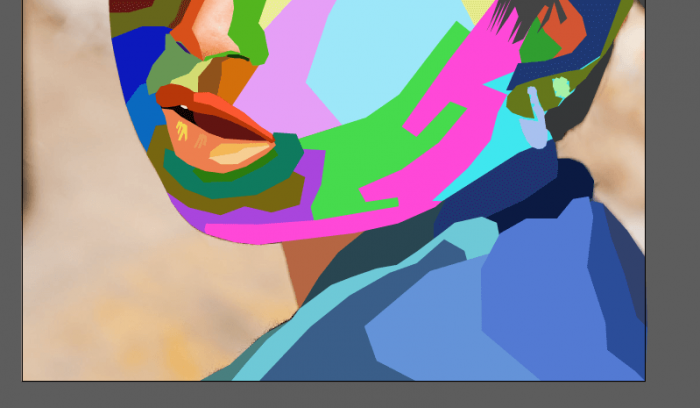

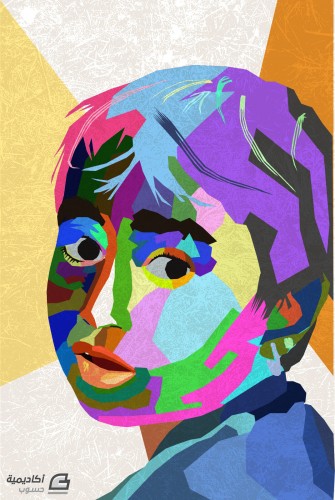








أفضل التعليقات
لا توجد أية تعليقات بعد
انضم إلى النقاش
يمكنك أن تنشر الآن وتسجل لاحقًا. إذا كان لديك حساب، فسجل الدخول الآن لتنشر باسم حسابك.